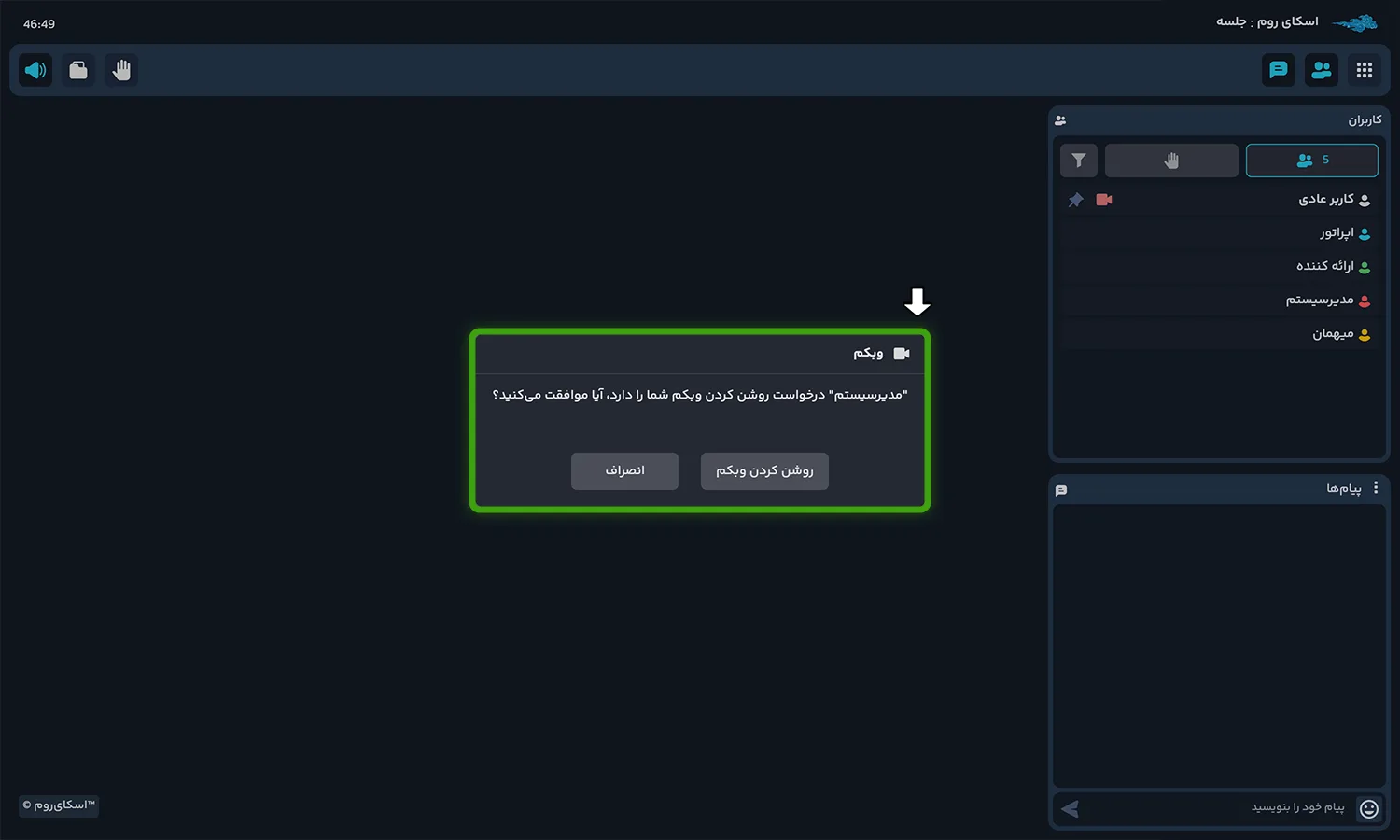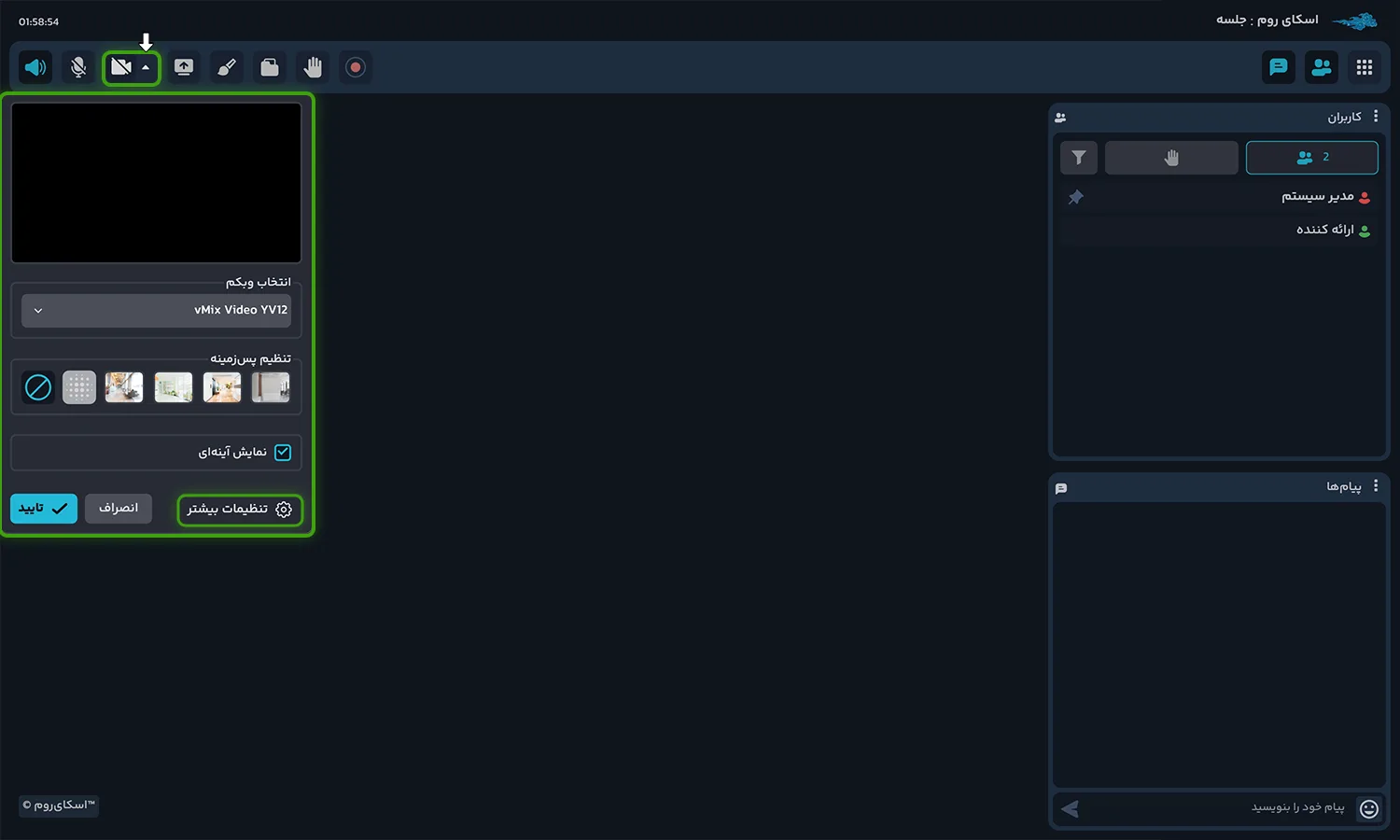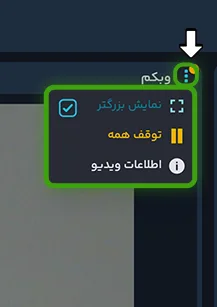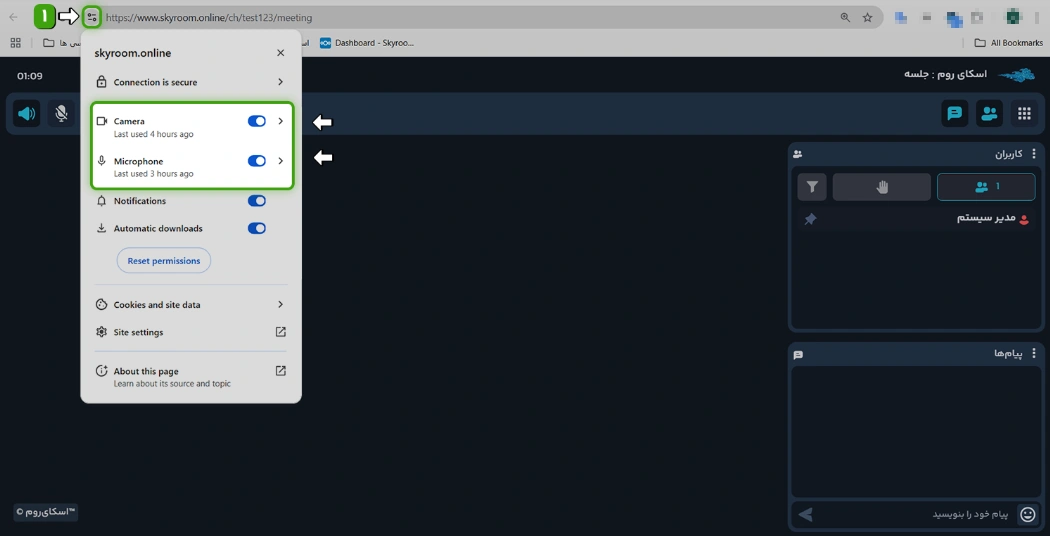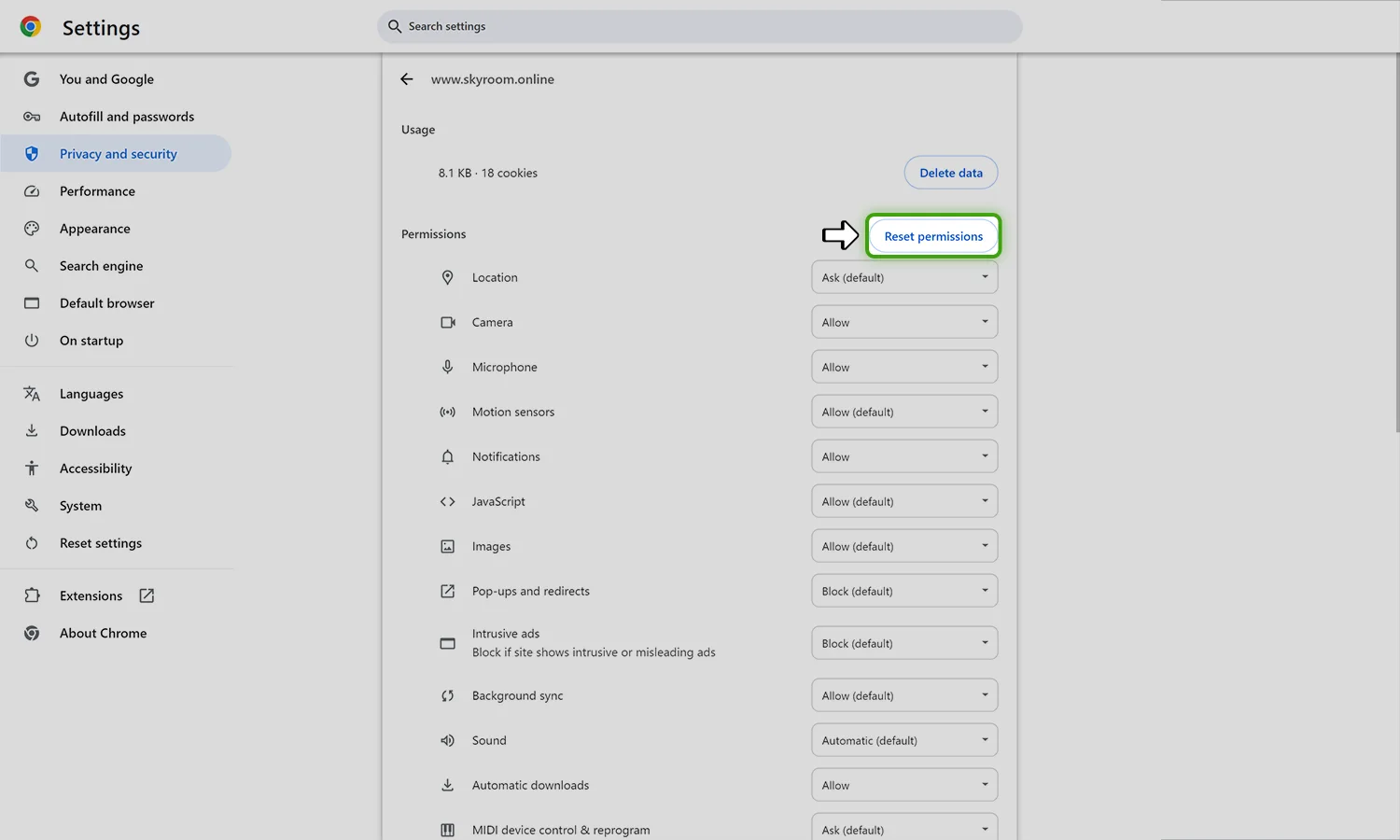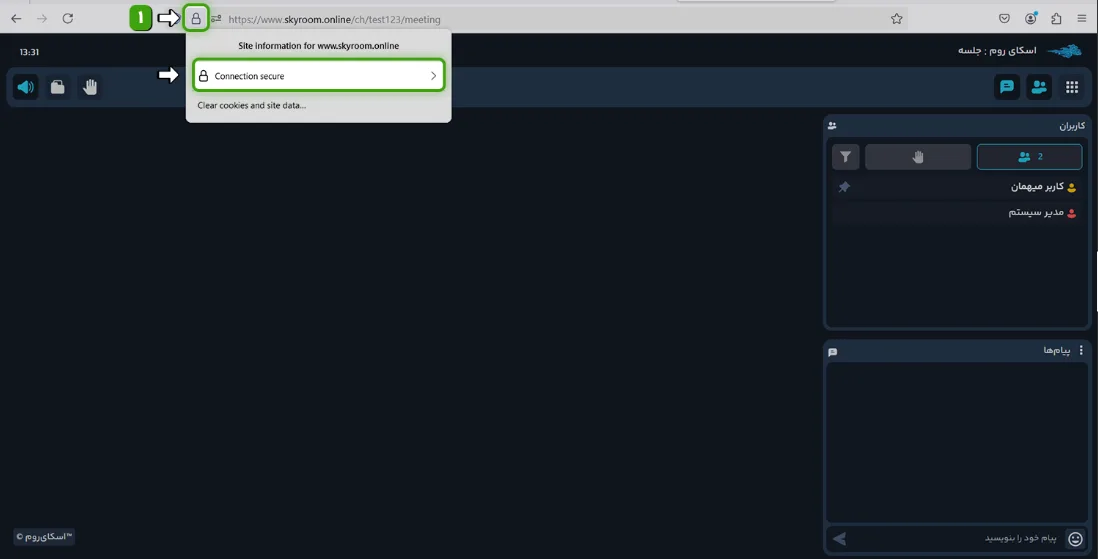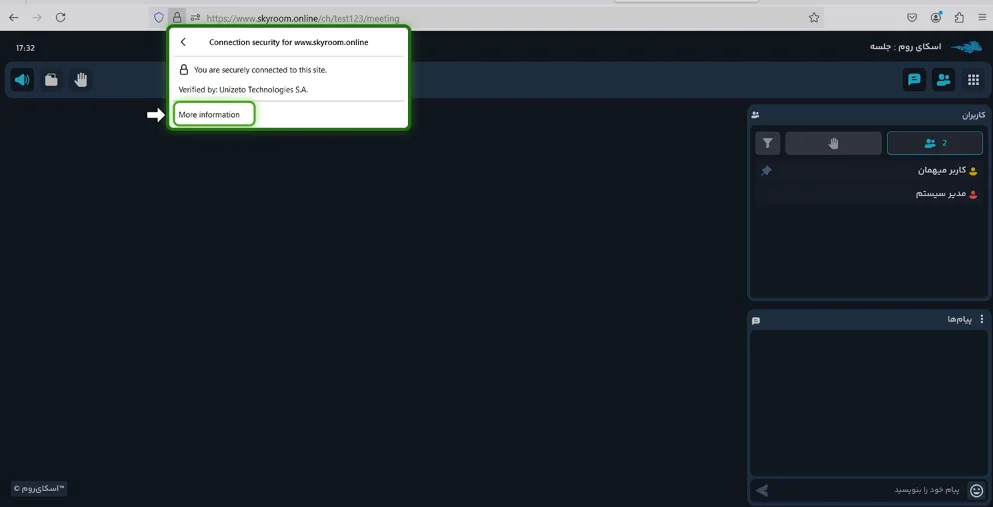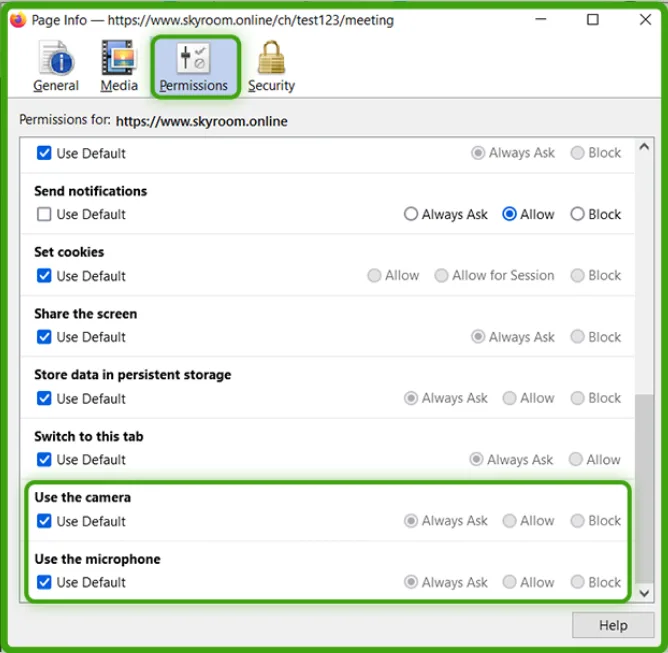سلام دوست عزیز
در صورت داشتن سرویس فعال برای دریافت پشتیبانی آنلاین ایمیل خود را در کادر زیر وارد نمایید.
اگر می خواهید نحوه ی شرکت در رویداد یا برگزاری رویداد را بدانید از صفحات راهنما استفاده کنید.
همچنین می توانید پاسخ سوالات خود در زمینه خرید را از مرکز تماس ما به شماره 02157605000 دریافت نمایید.

فعال کردن وبکم
برای برقراری ارتباط تصویری با سایر کاربران، میتوانید از ابزار “وبکم” استفاده کنید.
دسترسی به وبکم، به طور پیشفرض تنها در اختیارمدیرسیستم، اپراتور و ارائهدهنده قرار گرفته است. در صورت تایید مدیرسیستم یا اپراتور، دسترسی به وبکم برای کاربر عادی یا میهمان نیز فعال میشود.
آیکون میکروفون با رنگ آبی در مقابل نام کاربر در پنجره کاربران، نشاندهنده فعال بودن میکروفون کاربر است.
در صورتی که این دکمه در نوار ابزار شما وجود ندارد، نقش شما کاربر عادی یا میهمان بوده و می بایست از طریق بخش گفتگو یا ابزار دست درخواست خود را داخل اتاق برای فعالسازی میکروفون به اپراتور اعلام نمایید.
پس از دریافت پیغام فعالسازی وبکم که از طرف اپراتور برای شما ارسال می شود، می توانید با انتخاب گزینه “روشن کردن وبکم” وبکم خود را فعال نموده و با سایر کاربران اتاق، ارتباط شنیداری برقرار کنید.
در صورت فعال بودن، وبکم آبی رنگ هست.
پس از فعال شدن، با انتخاب زبانه موجود در کنار آیکون وبکم، دسترسی به تنظیمات وبکم خواهید داشت.
- انتخاب وبکم: می توانید در لیست موجود، وبکم مورد نظر خود را انتخاب نمایید
- تصویر پس زمینه: امکان تنظیم پس زمینه برای وبکم خود را خواهید داشت توجه نمایید این مورد نیاز به سخت افزار قوی دارد.
- نمایش آینه ای: با فعال یا غیرفعال کردن تیک آن ،میتوانید حالت آینه ای وبکم را مدیریت کنید
- تنظیمات بیشتر: در پنجره باز شده امکان تغییر، تست وبکم و همچنین تنظیم کیفیت مورد نظر را خواهید داشت.
آیکون وبکم در مقابل نام کاربر در پنجره کاربران، نشاندهنده فعال بودن وبکم آن کاربر است.
منوی وبکم
سه نقطه بالا سمت راست وبکم شامل سه گزینه نمایش بزرگتر، توقف همه، اطلاعات ویدئو می باشد
- نمایش بزرگتر: برای بزرگنمایی وبکم این گزینه را فعال کنید.
- توقف همه: تصاویر وبکم برای شما غیرفعال می شود . (این مورد تنها برای همان سیستم اعمال می شود و برای جلوگیری از مصرف پهنای باند بیشتر مناسب می باشد)
- اطلاعات ویدئو: رزولوشن تصویر مشخص می شود
نکات مهم:
به دلایل زیر ممکن است با کلیک روی دکمه وبکم، ارتباط تصویری شما برقرار نشود و همچنان وبکم شما در حالت غیرفعال باقی بماند:
-
- مرورگر شما مجوز لازم برای دسترسی به وبکم شما را نداشته باشد.
- سرعت اینترنت شما کمتر از حد لازم باشد.
- وبکم شما به صورت سخت افزاری نصب نباشد یا مشکل داشته باشد.
- درایورهای نرم افزاری وبکم شما نصب نباشد.
- با توجه به اینکه ارتباط تصویری نیازمند اینترنت پرسرعت تری می باشد، بهتر است در موارد غیرضروری تصویر خود را قطع کنید تا از مصرف ترافیک خود و افزایش پهنای باند مصرفی سایر کاربران جلوگیری نمایید.
- در صورت استفاده از لپ تاپ، تبلت یا تلفن هوشمند می توانید از وبکم داخلی این دستگاه ها استفاده نمایید.
- کیفیت ارتباط تصویری شما رابطه مستقیم با کیفیت وبکم شما دارد. از این رو توصیه می کنیم از وبکم های جانبی استفاده نمایید.
دسترسی دادن به مرورگر
برای رفع مشکل “اجازه دسترسی مرورگر به میکروفون یا وبکم داده نشده است” در صورت دریافت این پیام، در محیط اتاق روی آیکون قبل از آدرس سایت قرار گرفته کلیک کنید. دسترسی مرورگر به Microphone یا camera باید در وضعیت “Allow” باشد.
در صورت دریافت مجدد خطا روی “Site settings” کلیک نمایید و در بخش “Advanced” روی “Reset permissions” کلیک نمایید. و مجدد دسترسی بدهید.
نحوه دسترسی دادن به مرورگر در فایرفاکس
روی آیکون کنار لینک اتاق کلیک کنید و “Connection secure” را انتخاب نمایید. سپس روی “more informations” کلیک نمایید. به سربرگ “permissions” رفته و تیک گزینه های use the microphone و use the camera را فعال کنید
پس از بررسی نکات ذکر شده، تنظیمات میکروفون دراتاق اسکای روم را بررسی کنید و میکروفون صحیح را انتخاب کنید.